このページには、「VideoSolo スクリーン録画」でライブ動画を録画する方法をご紹介します。
まず初めに以下の 「今すぐ利用」 ボタンでソフトをダウンロードしてインストールしてください。

ライブ動画を予約録画
ライブ動画を録画しようとする場合、「タスクスケジュール」機能を利用することがおすすめです。この機能を使ったら設定された時間で録画が実行されますので、忙しいところにも録画の開始・終わり時間を予めに設定したら見逃しないように生放送、オンラインコースを録画することができます。
1、ソフトの下側にある 「タスクスケジュール」 をクリックします。
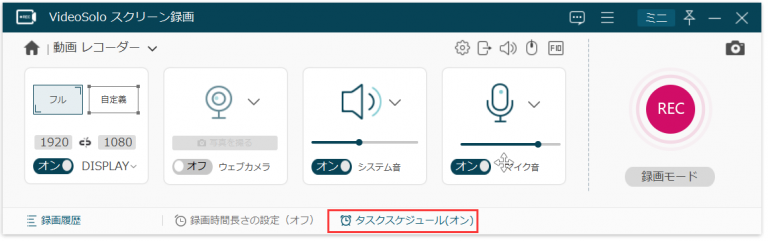
2、すると、タスクスケジュール一覧が表示されます。 「新しいタスクを追加」 ボタンをクリックします。
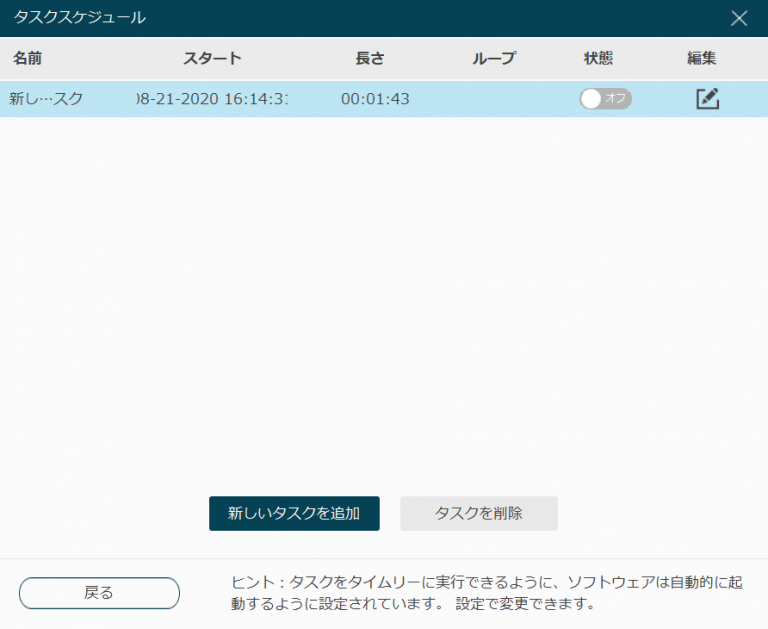
3、それから、新しいタスクの名前を入力できるウィンドウが表示されます。入力欄に新しいタスクの名前を入力して 「OK」 をクリックします。
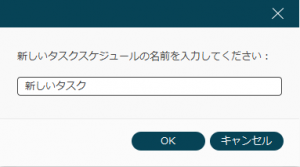
4、次に、タスクの設定画面が表示されます。ここで録画時間、録画の長さなどを設定できます。設定が終わったら、 「OK」 をクリックします。
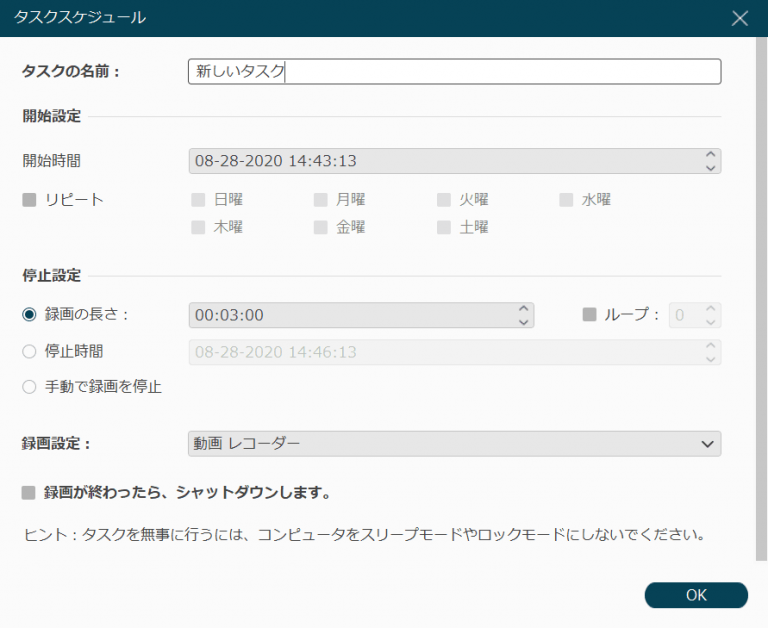
5、「この操作を正しく終了しました」の提示ウィンドウズが表示されたら、タスクの追加が完了です。
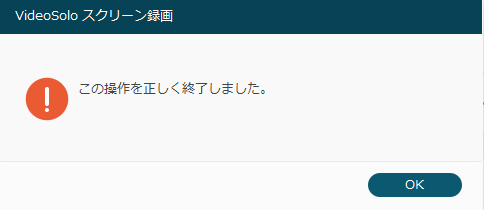




 wpDiscuz
wpDiscuz